파이 토치 + CUDA(v11.3) 설치 후
CMD 창에서 직접 파이썬을 호출하여
CUDA 사용 여부를
확인해보면 True를 뱉어내는데..
꼭, 주피터 노트북에서
CUDA 사용 여부를 다시 확인하면
계속 False를 뱉어내고,
GPU 장치 정보를 가져오려고 하면
"Torch not compiled with CUDA enabled" 메시지가 나온다.
계속 가상환경을 지웠다 만들었다가...
파이토치도 지웠다 다시 설치했다를 반복했다가...
에효,, 암튼 계속되는 구글링...
결국 해결한 방법은
Conda 설치가 아닌 Wheel 방식(pip) 설치.
아래 명령어로 파이토치랑 CUDA 버전 지정해서 설치함.
pip3 install torch==1.10.0+cu113 torchvision==0.11.1+cu113 torchaudio===0.10.0+cu113 -f https://download.pytorch.org/whl/cu113/torch_stable.html
아래와 같이 정상적으로 파이토치 CUDA 연동이 되는 것을 확인함.
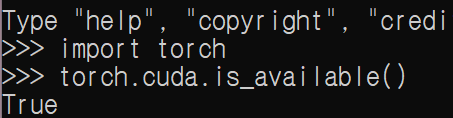

진짜. 고생고생 개고생.. ㅡㅡ;;;;
'개발 세발 창고' 카테고리의 다른 글
| Numpy 배열 전부 출력시키는 옵션 (0) | 2022.10.28 |
|---|---|
| 윈도우에서 리눅스용 파이썬 패키지 한번에 파일로 받기 (0) | 2022.08.11 |
| 주피터 노트북 기본 실행 폴더 위치 변경 및 폰트 변경, 에디터 셀 크기 조절 (0) | 2022.03.23 |
| CondaHTTPError (0) | 2022.03.22 |
| 윈도우에서 파이썬 PIP 업데이트 에러(HTTPSConnectionPool) (0) | 2022.03.22 |